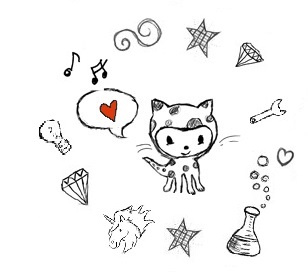Ez a fejezet két dologról fog szólni: verziókövetésről és webszerverekről.
Azt szeretnénk, hogy a programunk egy olyan szerveren fusson, ami mindig be van kapocsolva, és lehetőleg egy állandó címen legyen elérhető. Szóval mire van szükségünk? egy webszerverre, ami: tárhelyet és fix címet ad az alkalmazásunknak, tudja futtatni a ruby on rails alkalmazásokat, fel lehet rá telelpíteni mindazon gem-eket, amikre az alkalmazásunkak szüksége van, ad adatbázis szolgáltatást. Ja és lehetőleg legyen ingyen:)
A Heroku pont egy ilyen szolgáltatás (és nem ez az egyetlen). Ezen kívül még van egypár jó tulajdonsága, amiről majd később szó lesz. Most egyelőre örülünk, hogy megtaláltuk, regisztráltunk a https://id.heroku.com/login oldalon, van jelszavunk.
És most? Fel kéne másolni a programunkat a szerverre. Igen ám, de hogyan? Git-tel!
Verziókövetés
A verziókövetés azt jelenti, egymás utáni mentések készülnek ugyanarról a fájlról, amik később összevethetők, sőt vissza is állíthatók. A különböző verziókat azonban nem külön-külön fájlokba mentjük, hanem a verziókövető rendszer a felhasználó számára láthatatlanul elintézi a mentést és a tárolást és a későbbi hozzáférést is.
A verziókövető rendszereket mentésen kivül közös munka koordinálására használják. A verziókövető rendszerek ugyanis képesek arra, hogy összefésüljenek különböző változásokat, amik egy fájlon történtek. Tehát ha ketten lemásolnak egy verziókövetett fájlt, mindketten beleírnak valamit, majd verziókövetővel elmentik, akkor ezekből a mentésekből előállitható egy olyan fájl, ami mindkettőjük változtatásait tartalmazni fogja. A verziókövetők használata nagyon elterjedt, és a kódok megosztásának és másolásának is kedvelt eszköze. Ugyanis ha verziókövetővel másolunk kódot, akkor később a másolatban könnyen átvehetjük a frissítéseket is, vagy probléma esetén könnyen visszaállhatunk egy régebbi, hibamentes verzióra, anélkül, hogy az egészet egy az egyben át kéne másolni, vagy kézzel kéne szemezgetni.
Git
Az egyik újabb és igen elterjedt verziókövető a Git. Arra dolgozták ki, hogy a linuxot fejlesztő többezer ember munkáját lehessen vele követni.
A git működési terepe az úgynevezett repository, egy mappa, amiben olyan fájlok vannak, amiket lehet, hogy a gitnek követnie kell (meg ideteszi mindazon egyéb dolgokat, amik a működéséhez szükségesek). Hozzunk létre egy repository-t a railsgirls mappánkban:
$ git init
Mondjuk meg a git-nek, hogy kik vagyunk és mi az email címünk. Erre azért van szükség, hogy közös munka esetén tudni lehessen, hogy melyik változtatást ki csinálta.
git config --global user.email "you@example.com"
git config --global user.name "Your Name"
Mentés
A gitben a mentés 2 lépésben működik. Először meg kell mondanunk, hogy a következő mentésnél melyik fájlokat akarjuk elmenteni. Ezekről a git nyilvántart egy listát, amire bármikor fel lehet venni új elemeket (a git add paranccsal), vagy levenni róla valamit. Amikor úgy érezzük, készen vagyunk a változtatásainkkal, kiadjuk a git commit parancsot, ekkor történik a tényleges mentés. Minden commithoz kötelezően csatolni kell egy kis leírást arról, hogy mi van az aktuális mentésünkben (ez megint csak a közös munka miatt szükséges).
Adjuk most hozzá az összes fájlunkat az elmentendő fájlok listájához, és commitoljunk:
$ git add .
$ git commit -m "elso commitom"
Egy pár hasznos parancs: a git status parancs megmondja, hogy mi van a mentendő fájlok listáján, mi nincs, (és ha vannak mik azok a fájlok, amiket a git egyáltalán nem is követ). A git log parancs kiirja az összes eddigi commitot. Mindegyikhez tartozik egy hosszú, betűkből és számokból álló egyedi azonositó (hash). A git diff parancs megutatja, hogy mi változott a legutóbbi commit óta. Ha pedig a git diff után két commitnak a hashét irjuk, akkor a két commit közti változtatásokat mutatja meg.
COACHOK: próbáljátok ki ezeket a pranacsokat egy új commiton.
Közös munka, távoli repository-k
A git repository-k tudhatnak egymásról. Ha egy repository tud egy másikról, akkor elkérheti tőle a benne lévő fájlokat, azoknak az egész verziótörténetével együtt (git clone), és később a bekövetkező változtatásokat is könnyen lehívhatja (git pull). Sőt, ha van jogosultsága, akár saját, új commitokat visszatolhat (git push).
A közös munka attól válik egyszerűvé, hogy azok a repository-k, amikben a különböző fejlesztők dolgoznak, tudnak egymásról, és a fejlesztők könnyen lekérhetik egymástól az új változásokat, amiket a git szépen összefésül nekik a saját változásaikkal (de nem kell az egészet másolni). Azt is sokszor csinálják, hogy egy szerveren fenntartanak egy központi repository-t, mindenki oda pushol, és csak onnan pullol. Ráadásul a több repository biztonsági mentésként is szolgál: ha az egyik fejlesztőnek elfüstöl a gépe, a munkája továbbra is meglesz az összes többi fejlesztő repositoryjában.
És ezzel vissza is kanyarodhatunk: úgy fogunk másolni, hogy a Herokunk fogunk kapni egy üres repository-t, amibe be fogjuk tolni az imént elkészített, itteni repository-nk tartalmát.
HEROKU
Miért éppen a Heroku? leginkább azért, mert sokmindent megcsinál helyettünk, és főleg, mert nagyon kényelmesen kezelhető távolról. Ehhez rendelkezésre áll egy kliensprogram.
Először is installáljuk a klienst:
$ gem install heroku
A heroku kliens a saját gépünkün fut, de mindenfélét el tud intézni nekünk a távoli heroku szerveren. Persze azért tudnia kell, hogy kik vagyunk, úgyhogy lépjünk be:
$ heroku login
Kérni fogja a regisztrációhoz szükséges emailt és jelszót, adjuk meg.
Egy kis előkészület
A Heroku szerver környezete kicsit más, mint a mi saját fejlesztői környezetünk a saját gépünkön, ezért némi változtatást kell eszközölnünk a programunkon. A config/application.rb fájlhoz az utolsó előtti sor (az end) előtt adjuk hozzá ezt a sort:
1
| |
A Gemfájlban a
1
| |
sort változtassuk meg erre:
1
| |
és adjuk hozzá ezeket a sorokat:
1 2 3 4 | |
majd futtassuk le a konzolban:
$ bundle install --without production
A git status paranccsal megnézhetjük, hogy 3 fájl változott (az a kettő, amit szerkesztettünk, és a Gemfile.lock). Nagyon fontos, hogy ezeket a változtatásokat is elmentsük: ezt egyetlen sorban megtehetjük a következő paranccsal
git commit -a -m"heroku elokeszites"
Másolás!
A heroku kliens segjtségével létrehozunk egy új, üres alkalmazást a szerveren:
$ heroku create
A kimenetből látszik, hogy létrejött az alkalmazás webcíme, meg egy másik cím, ami .git-re végződik. Ez a szerveren lévő repository-nak a címe, amibe a programunkat másolni fogjuk, ráadásul az itteni repository-nkból elérhető heroku becenéven.
Most jött el az ünnepélyes pillanat, pusholunk:
git push heroku master
Ha nem engedne be, akkor készítsünk ssh kulcsot és töltsük fel:
$ ssh-keygen -t rsa
$ heroku keys:add
A kimenetből látszik, hogy a Heroku szerver felismerte hogy ruby on rails alkalmazást töltünk be, és telepítette az összes szükséges programokat és gem-eket, sőt azt is ellenőrzi, hogy futtatható-e az alkalmazásunk.
A későbbiekben, ha változtatunk a programon, akkor (commit után) megint bepusholhatjuk a változtatásokat.
Már majdnem készen vagyunk. De. A git ugyan követi a fájljaink szöveges tartalmát, de az adatbázisba sajnos nem lát bele. Úgyhogy a Heroku szerveren még nem jött létre adatbázis, ott is le kell futtani a rake db:migrate parancsot. Szerencsére a heroku run parancs akármit lefuttat nekünk, amit mögé írunk:
$ heroku run rake db:migrate
Készen is vagyunk, meg akarjuk nyitni a programunkat böngészőben, a git push kimenetének a végén ott volt a link. De ha nem figyeltünk volna, a heroku apps:info parancsra a kliens kiírja az alkalmazásunk adatait, és ezek közt megtaláljuk az url-t, amin az alkalmazás elérhető. (Ha ezt egérrel kijelüljük, akkor a jobb egérgombbal menüből megnyitható.)
Nézzünk körül, mindennek ugyanúgy kell működnie, mint a saját gépünkön. A heroku.com oldalon belépés után láthajuk a létrejött alkalmazást, és hogy vannak minednféle beállítási lehetőségek.